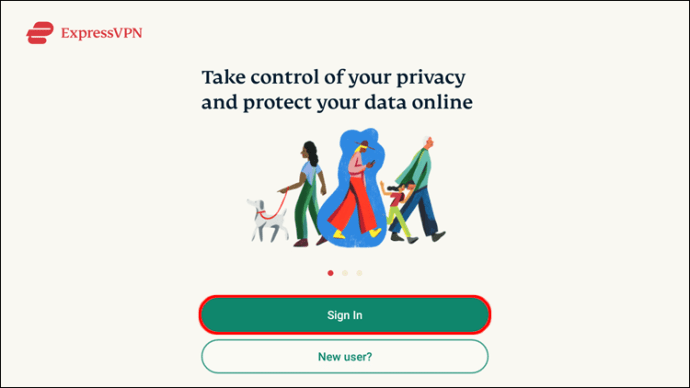Ansvarsfraskrivelse: Enkelte deler av denne nettsiden kan inneholde tilknyttede lenker. Dette påvirker ikke vår redaksjonelle integritet på noen måte.
Tilgangen du har til Netflix-innhold er avhengig av din IP-adresse. På grunn av Netflix sine distribusjonsavtaler, er enkelte serier og filmer kun lisensiert for visning i spesifikke land. Geografiske begrensninger kan være frustrerende, spesielt hvis du er på reise og ønsker å se innholdet du er vant til hjemmefra.

For å omgå disse restriksjonene, kan du endre din IP-adresse ved hjelp av en VPN. Dette får Netflix til å tro at du kobler deg til fra et annet sted. Les videre for å finne ut hvordan du kan endre Netflix-region på forskjellige enheter med ExpressVPN.
Slik endrer du Netflix-land på iPhone eller iPad
Følg disse stegene for å opprette en konto hos ExpressVPN og endre Netflix-land via din iOS-enhet:
Tidsbegrenset tilbud: Få 3 måneder GRATIS!
Gå til App Store for å laste ned ExpressVPN.
 Etter at appen er installert, følg instruksjonene for å registrere en ny konto eller logge inn på en eksisterende.
Etter at appen er installert, følg instruksjonene for å registrere en ny konto eller logge inn på en eksisterende.
 Trykk på «Fortsett» i popup-vinduet for å konfigurere en ny VPN-tilkobling.
Trykk på «Fortsett» i popup-vinduet for å konfigurere en ny VPN-tilkobling.
 For å velge en spesifikk plassering, trykk på «Smart plassering»-rullegardinmenyen for å se en liste over alle tilgjengelige serverland.
For å velge en spesifikk plassering, trykk på «Smart plassering»-rullegardinmenyen for å se en liste over alle tilgjengelige serverland.
 Velg landet du ønsker å basere IP-adressen din i.
Velg landet du ønsker å basere IP-adressen din i.
 Trykk på «ALLE PLASSERINGER»-fanen øverst til venstre for å se alle tilgjengelige lokasjoner.
Trykk på «ALLE PLASSERINGER»-fanen øverst til venstre for å se alle tilgjengelige lokasjoner.
 Trykk på forstørrelsesglassikonet øverst til høyre for å søke etter et spesifikt land eller by.
Trykk på forstørrelsesglassikonet øverst til høyre for å søke etter et spesifikt land eller by.
 Trykk på strømikonet på skjermen for å koble til VPN, og dermed endre internett-tilkoblingen til det valgte landet. Strømikonet vil ha en rød ring rundt seg når du er frakoblet og blir grønt når du er tilkoblet, med en «Tilkoblet»-melding under.
Trykk på strømikonet på skjermen for å koble til VPN, og dermed endre internett-tilkoblingen til det valgte landet. Strømikonet vil ha en rød ring rundt seg når du er frakoblet og blir grønt når du er tilkoblet, med en «Tilkoblet»-melding under.
 Når du er koblet til ExpressVPN, start Netflix-appen. Netflix vil automatisk bytte til det valgte landet.
Når du er koblet til ExpressVPN, start Netflix-appen. Netflix vil automatisk bytte til det valgte landet.

Slik endrer du Netflix-land på en Android-enhet
Slik kan du endre Netflix-region via din Android-enhet:
Gå til Play Store for å laste ned og installere ExpressVPN.
 Start ExpressVPN.
Start ExpressVPN.
 Trykk på «LOGG INN» og fyll inn dine påloggingsdetaljer eller følg instruksjonene for å opprette en ny konto.
Trykk på «LOGG INN» og fyll inn dine påloggingsdetaljer eller følg instruksjonene for å opprette en ny konto.
 Trykk «OK» i popup-vinduet for å sette opp en ny VPN-tilkobling.
Trykk «OK» i popup-vinduet for å sette opp en ny VPN-tilkobling.
 Hvis du ønsker å velge en bestemt lokasjon, trykker du på rullegardinmenyen «Smart plassering».
Hvis du ønsker å velge en bestemt lokasjon, trykker du på rullegardinmenyen «Smart plassering».
 Velg et land fra listen.
Velg et land fra listen.
 Trykk på «ALLE PLASSERINGER»-fanen øverst til høyre for å se alle tilgjengelige lokasjoner.
Trykk på «ALLE PLASSERINGER»-fanen øverst til høyre for å se alle tilgjengelige lokasjoner.
 Øverst til høyre trykker du på forstørrelsesglassikonet for å søke etter et spesifikt land eller by.
Øverst til høyre trykker du på forstørrelsesglassikonet for å søke etter et spesifikt land eller by.
 Trykk på strømikonet på skjermen for å koble til VPN og endre internettforbindelsen til det valgte landet. Strømikonet vil ha en rød ring når du er frakoblet. Du vil se en grønn ring når du er tilkoblet, med en «Tilkoblet»-melding under.
Trykk på strømikonet på skjermen for å koble til VPN og endre internettforbindelsen til det valgte landet. Strømikonet vil ha en rød ring når du er frakoblet. Du vil se en grønn ring når du er tilkoblet, med en «Tilkoblet»-melding under.
 Når du er tilkoblet ExpressVPN, åpne Netflix, og det vil automatisk bytte til det valgte landet.
Når du er tilkoblet ExpressVPN, åpne Netflix, og det vil automatisk bytte til det valgte landet.

Slik endrer du Netflix-land på PS4
Det finnes ingen dedikerte VPN-apper for PS4, derfor er det ikke enkelt å bruke ExpressVPN direkte på en PS4. Likevel finnes det løsninger for å endre Netflix-landet ditt via en sikker ExpressVPN-tilkobling. Vi har en detaljert guide om hvordan du bruker en VPN med en PS4, men en forkortet versjon følger nedenfor.
Alternativene for å oppnå dette er å installere ExpressVPN på ruteren din, men da trenger du en av de kompatible ruterne. Du kan også sette opp en virtuell ruter, men konfigurasjonen for dette kan være litt komplisert.
Tidsbegrenset tilbud: Få 3 måneder GRATIS!
Det beste alternativet er å bruke datamaskinen din for å opprette en delt ExpressVPN-tilkobling. Denne løsningen lar deg dele din datamaskins VPN-tilkobling direkte med din PS4 via en Ethernet-kabel. For å gjøre dette trenger du:
- Et ExpressVPN-abonnement

- En PC eller bærbar PC med Wi-Fi og en Ethernet-port

- En Ethernet-kabel

Deretter via Windows:
Last ned og installer Windows-versjonen av ExpressVPN.
 Start den kjørbare filen, og skriv inn koden du mottok da du registrerte deg for kontoen din.
Start den kjørbare filen, og skriv inn koden du mottok da du registrerte deg for kontoen din.
 Velg «Velg plassering» for å velge en server du ønsker å koble deg til, og trykk deretter på «Power»-knappen i midten for å aktivere tilkoblingen.
Velg «Velg plassering» for å velge en server du ønsker å koble deg til, og trykk deretter på «Power»-knappen i midten for å aktivere tilkoblingen.

Nå for å dele tilkoblingen med din PS4:
Tidsbegrenset tilbud: Få 3 måneder GRATIS!
Koble datamaskinen din til PS4-en din via Ethernet-kabelen.
Naviger til «Kontrollpanel» på datamaskinen din, og velg deretter «Nettverk og Internett».
 Fra menyen til venstre, klikk på «Nettverks- og delingssenter».
Fra menyen til venstre, klikk på «Nettverks- og delingssenter».
 Velg «Endre adapterinnstillinger».
Velg «Endre adapterinnstillinger».
 Finn nå nettverkstilkoblingen som har navnet på din VPN; den er sannsynligvis kalt «Uidentifisert nettverk» eller noe lignende. Finn nettverket med «ExpressVPN» i navnet.
Høyreklikk på tilkoblingen, og klikk deretter på «Egenskaper».
Finn nå nettverkstilkoblingen som har navnet på din VPN; den er sannsynligvis kalt «Uidentifisert nettverk» eller noe lignende. Finn nettverket med «ExpressVPN» i navnet.
Høyreklikk på tilkoblingen, og klikk deretter på «Egenskaper».
 Øverst til venstre, ved siden av «Nettverk», velger du «Deling» for å fortsette.
Øverst til venstre, ved siden av «Nettverk», velger du «Deling» for å fortsette.
 Kryss av i boksen ved siden av «Tillat andre nettverksbrukere å koble seg til via denne datamaskinens internettforbindelse».
Kryss av i boksen ved siden av «Tillat andre nettverksbrukere å koble seg til via denne datamaskinens internettforbindelse».
 Velg «Local Area Network» fra rullegardinmenyen «Hjemmenettverkstilkobling» nederst. Dette gjør at du kan dele din tilkobling via Ethernet.
Velg «Local Area Network» fra rullegardinmenyen «Hjemmenettverkstilkobling» nederst. Dette gjør at du kan dele din tilkobling via Ethernet.

Test nå tilkoblingen fra din PS4:
Slå på PS4 og naviger til systeminnstillingene.
Sørg for at du er tilkoblet via LAN og Ethernet.
Start Netflix-appen for å bekrefte at tilkoblingen din fungerer.
Slik endrer du Netflix-land på en Firestick
For å endre Netflix-landet via Firestick, kan du følge vår mer detaljerte veiledning for å installere en VPN på en Firestick, eller bare følge med her.
Fra Firestick-startskjermen, skriv inn et søk etter «ExpressVPN».
 Den vil dukke opp som et forslag, klikk på den.
Den vil dukke opp som et forslag, klikk på den.
 Klikk på «Hent» eller «Last ned».
Klikk på «Hent» eller «Last ned».
 Når ExpressVPN er ferdig nedlastet, start appen.
Når ExpressVPN er ferdig nedlastet, start appen.
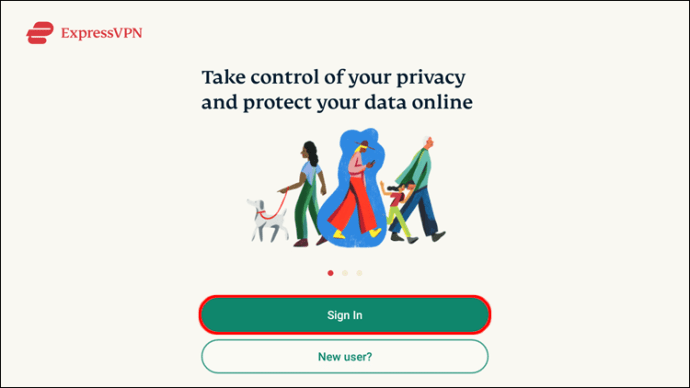 Skriv inn e-postadressen og passordet for din konto.
Du vil bli spurt om du vil dele anonym informasjon for å forbedre din ExpressVPN-opplevelse. Velg hva du foretrekker for å fortsette.
Skriv inn e-postadressen og passordet for din konto.
Du vil bli spurt om du vil dele anonym informasjon for å forbedre din ExpressVPN-opplevelse. Velg hva du foretrekker for å fortsette.
 Klikk «OK».
Klikk «OK».
 Klikk «OK» for å godta ExpressVPNs tilkoblingsforespørsel.
For å koble til en serverplassering, klikk på strømknappen.
Klikk «OK» for å godta ExpressVPNs tilkoblingsforespørsel.
For å koble til en serverplassering, klikk på strømknappen.
 For å velge en annen server enn den som vises som «Smart plassering», klikk på menyikonet med tre prikker til høyre.
For å velge en annen server enn den som vises som «Smart plassering», klikk på menyikonet med tre prikker til høyre.
 To faner vil vise «ANBEFALT» og «ALLE PLASSERINGER».
To faner vil vise «ANBEFALT» og «ALLE PLASSERINGER».
 Velg en plassering du ønsker å koble deg til ved hjelp av fjernkontrollen.
Velg en plassering du ønsker å koble deg til ved hjelp av fjernkontrollen.
 En «Tilkoblet»-melding under strømknappen vil dukke opp for å bekrefte tilkoblingen.
En «Tilkoblet»-melding under strømknappen vil dukke opp for å bekrefte tilkoblingen.

Slik endrer du Netflix-land på en Xbox
Som med PS4, er det ikke enkelt å bruke en VPN på Xbox. For å kunne endre Netflix-landet via Xbox, anbefales det å VPN-aktivere datamaskinen eller den bærbare PC-en din, og deretter dele tilkoblingen med Xbox via en Ethernet-kabel.
Først, last ned og installer ExpressVPN på din PC eller bærbare datamaskin. Deretter kobler du datamaskinen til baksiden av Xbox-en med Ethernet-kabelen. Følg deretter disse trinnene for å dele datamaskinens VPN:
Høyreklikk på «Start» på datamaskinen din.
 Velg «Innstillinger».
Velg «Innstillinger».
 Klikk på «Nettverk og Internett».
Klikk på «Nettverk og Internett».
 Velg «VPN» og deretter «Endre adapteralternativer».
Høyreklikk på ikonet som har ExpressVPN i etiketten.
Velg «Egenskaper» og deretter «Deling»-fanen.
Velg «VPN» og deretter «Endre adapteralternativer».
Høyreklikk på ikonet som har ExpressVPN i etiketten.
Velg «Egenskaper» og deretter «Deling»-fanen.
 Kryss av i boksen ved siden av «Tillat andre nettverksbrukere å koble seg til via denne datamaskinens internettforbindelse».
Kryss av i boksen ved siden av «Tillat andre nettverksbrukere å koble seg til via denne datamaskinens internettforbindelse».
 Kryss av for «Velg en privat nettverkstilkobling».
Velg «Xbox’s Ethernet-tilkobling».
Trykk «OK».
Trykk på Xbox-knappen på kontrolleren.
Trykk på «RB-knappen» tre ganger.
Velg «Innstillinger» og deretter «Nettverk»-fanen.
Velg «Nettverksinnstillinger» og deretter «Test nettverkstilkobling»-flisen. Konsollen din skal nå koble seg til internett.
Kryss av for «Velg en privat nettverkstilkobling».
Velg «Xbox’s Ethernet-tilkobling».
Trykk «OK».
Trykk på Xbox-knappen på kontrolleren.
Trykk på «RB-knappen» tre ganger.
Velg «Innstillinger» og deretter «Nettverk»-fanen.
Velg «Nettverksinnstillinger» og deretter «Test nettverkstilkobling»-flisen. Konsollen din skal nå koble seg til internett.
Test nå tilkoblingen fra din Xbox:
Slå på Xbox og naviger til systeminnstillingene.
Sørg for at du er tilkoblet via LAN og Ethernet.
Start Netflix-appen for å bekrefte at tilkoblingen din fungerer.
Slik endrer du Netflix-land på en Roku-enhet
Opprett et abonnement med ExpressVPN. Deretter setter du opp en VPN på ditt hjemmenettverk for å endre landet ditt manuelt før du kobler deg til Roku-enheten din:
Last ned og installer ExpressVPN på datamaskinen din.
 Fra datamaskinen din, via «Nettverk og Internett»-innstillingene, aktiver Mobile Hotspot.
Fra datamaskinen din, via «Nettverk og Internett»-innstillingene, aktiver Mobile Hotspot.
 Velg Wi-Fi under alternativet «Del internettforbindelsen min».
Velg Wi-Fi under alternativet «Del internettforbindelsen min».
 Klikk på «Rediger», og opprett nye påloggingsdetaljer.
Klikk på «Rediger», og opprett nye påloggingsdetaljer.
 Naviger til «Relaterte innstillinger» og deretter «Endre adapteralternativer».
Naviger til «Relaterte innstillinger» og deretter «Endre adapteralternativer».
 På «Nettverkstilkoblinger»-skjermen, legg til de nye påloggingsdetaljene.
Klikk på «ExpressVPN Tap Adapter» og deretter «Egenskaper».
På «Nettverkstilkoblinger»-skjermen, legg til de nye påloggingsdetaljene.
Klikk på «ExpressVPN Tap Adapter» og deretter «Egenskaper».
 Velg «Deling» for å la andre nettverk koble seg til via denne tilkoblingen.
Velg «Deling» for å la andre nettverk koble seg til via denne tilkoblingen.
 Klikk på navnet på internettforbindelsen du konfigurerte fra rullegardinmenyen, og trykk deretter «OK».
Start ExpressVPN-appen og koble deg til serveren for det landet du ønsker.
Klikk på strømknappen, og en «Tilkoblet»-melding vil dukke opp under.
Klikk på navnet på internettforbindelsen du konfigurerte fra rullegardinmenyen, og trykk deretter «OK».
Start ExpressVPN-appen og koble deg til serveren for det landet du ønsker.
Klikk på strømknappen, og en «Tilkoblet»-melding vil dukke opp under.
 Klikk på Netflix-appen på Roku-hjemmeskjermen.
Klikk på Netflix-appen på Roku-hjemmeskjermen.
 Du skal nå ha tilgang til Netflix-katalogen for det valgte landet.
Du skal nå ha tilgang til Netflix-katalogen for det valgte landet.
Slik